【学习打卡】Day8 鸿蒙开发者日服务卡片实验笔记
以下内容均学习自:鸿蒙开发者日杭州站下午的日服务卡片实验的操作文档
一、操作手册
链接:https://pan.baidu.com/s/1u8IPZNnxloSeNFLREi9dmg
提取码:zrtk
–来自百度网盘超级会员V4的分享
二、环境说明
- 开发平台:Win10
- 已经安装好了DevEco Studio
- 真机:昨天买的华为Mate40 Pro+,并且第一时间升级到了鸿蒙2.0
三、卡片的架构
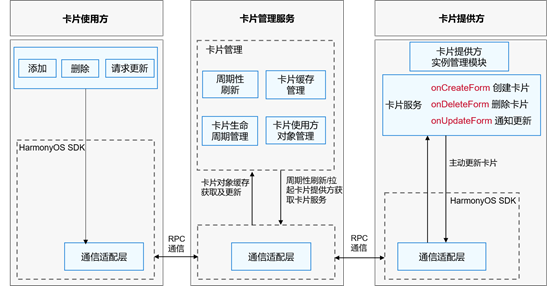
卡片管理服务包含以下模块:
- 周期性刷新:在卡片添加后,根据卡片的刷新策略启动定时任务周期性触发卡片的刷新。
- 卡片缓存管理:在卡片添加到卡片管理服务后,对卡片的视图信息进行缓存,以便下次获取卡片时可以直接返回缓存数据,降低时延。
- 卡片生命周期管理:对于卡片切换到后台或者被遮挡时,暂停卡片的刷新;以及卡片的升级/卸载场景下对卡片数据的更新和清理。
- 卡片使用方对象管理:对卡片使用方的RPC对象进行管理,用于使用方请求进行校验以及对卡片更新后的回调处理。
- 通信适配层:负责与卡片使用方和提供方进行RPC通信。
卡片提供方包含以下模块:
- 卡片服务:由卡片提供方开发者实现,开发者实现onCreateForm、onUpdateForm和onDeleteForm处理创建卡片、更新卡片以及删除卡片等请求,提供相应的卡片服务。
- 卡片提供方实例管理模块:由卡片提供方开发者实现,负责对卡片管理服务分配的卡片实例进行持久化管理。
- 通信适配层:由HarmonyOS SDK提供,负责与卡片管理服务通信,用于将卡片的更新数据主动推送到卡片管理服务。
手机端证书申请
https://developer.harmonyos.com/cn/docs/documentation/doc-guides/ide_debug_device-0000001053822404
使用真机设备进行调试前,需要对HAP进行签名后进行调试。

通过DevEco Studio自动化签名的方式对应用进行签名
进入File > Project Structure > Project > Signing Configs界面,点击“Sign In”按钮进行登录
1. 演练场景一:第一个服务卡片。
核心要点:服务卡片工程创建,生命周期,编译运行等,桌面入口
任务说明:
- 创建一个携带服务卡片的HarmonyOS应用工程
- 在模拟机上运行HarmonyOS应用,并在模拟器上操作呼出服务卡片。
- 改变服务卡片显示的文本。(自由发挥)
步骤:
- 菜单栏选择File > New > New Project来创建一个新工程(JS空项目)
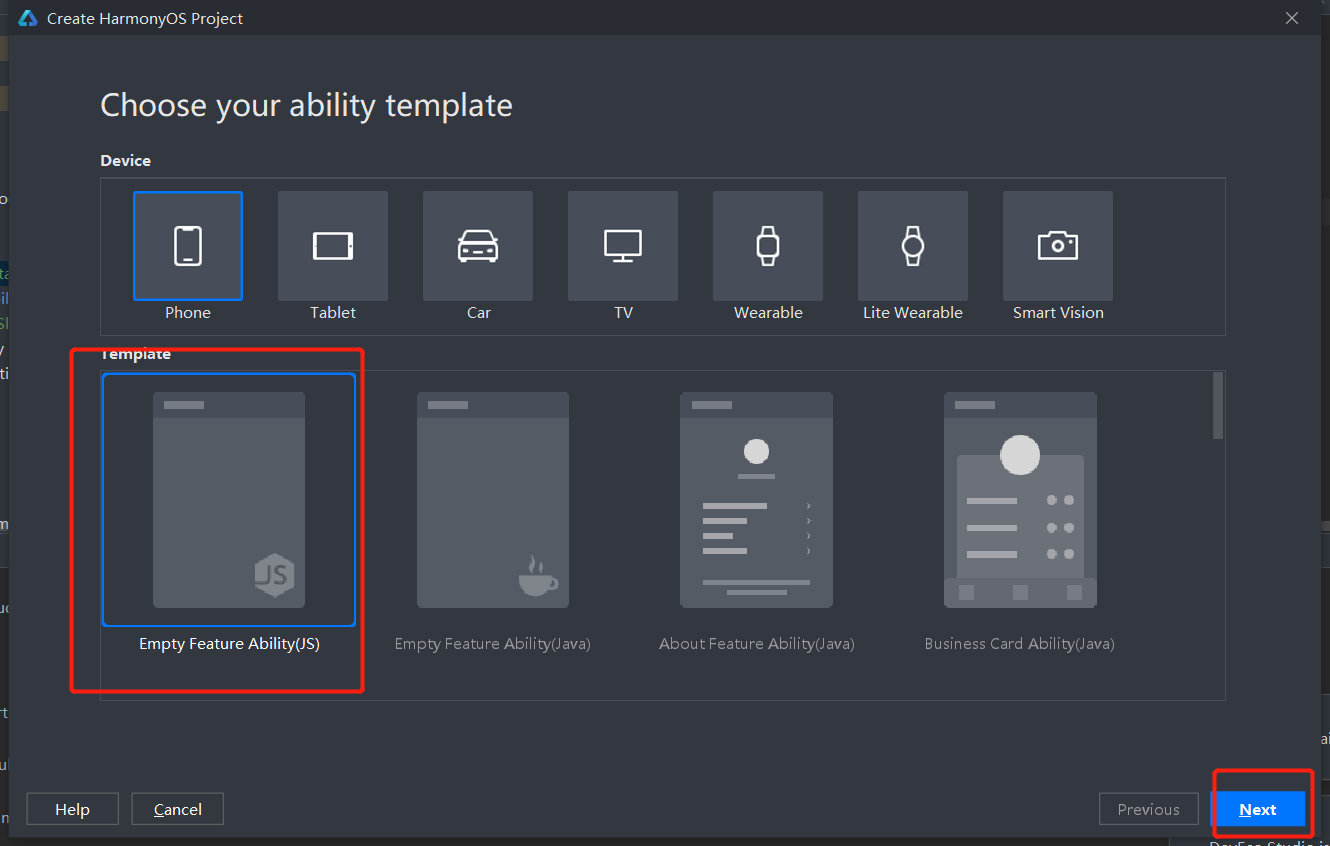
配置项目:
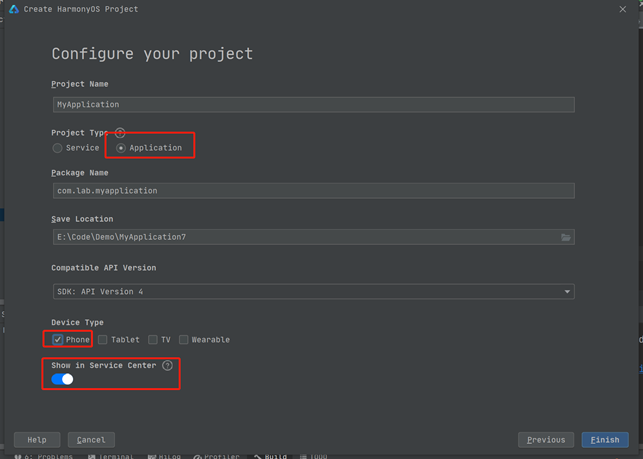
打开
Show in Service Center开关,可以自动创建服务卡片。
点击Finish
1.1 打开工程项目的json文件
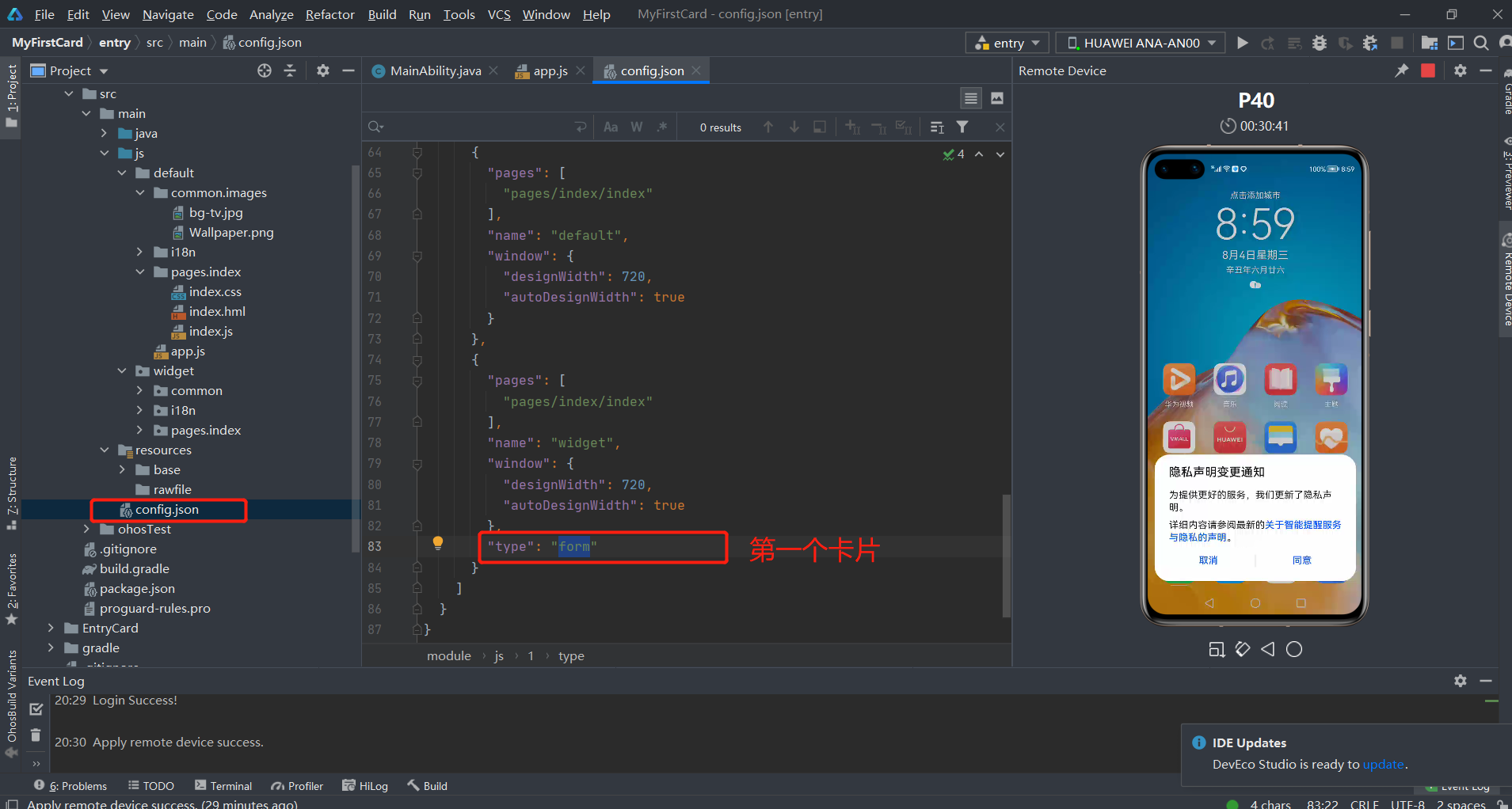
在abilities的json配置中,配置了forms属性值
"forms": [
{
"jsComponentName": "widget",
"isDefault": true,
"scheduledUpdateTime": "10:30",
"defaultDimension": "2*2",
"name": "widget",
"description": "This is a service widget",
"colorMode": "auto",
"type": "JS",
"supportDimensions": [
"2*2"
],
"updateEnabled": true,
"updateDuration": 1
}
],
- forms配置在哪个Ability上,服务卡片生命周期回调方法就会在哪个Ability上回调执行。
- formsEnable的值若设置为true,则表示该Ability支持服务卡片显示。
- forms的值是一个json 数组,表示可配置多张服务卡片。
- jsComponentName是JS服务卡片名字,仅JS服务卡片上需要配置(Java卡片不需要配置),其名字需要和js配置的name一致,表示js组件实例。
- isDefault为true表示该卡片是一个默认卡片。Ability可以配置多张服务卡片,其中仅有一张是默认卡片,即在图标上滑呼出的卡片。
- scheduledUpdateTime表示卡片定时/定点触发更新的时间。
- defaultDimension表示默认卡片的尺寸是22,其他的可选12,24,44尺寸。对于需要在服务中心露出的卡片,默认规格必须设置成2*2。
- type表示服务卡片类型,有JS和Java两种,本次配置选择为JS。
- updateDuration表示服务卡片刷新的时间间隔,以30min作为单位,1表示30min,2表示1个小时,以此类推。
1.2 JS服务卡片的工程目录
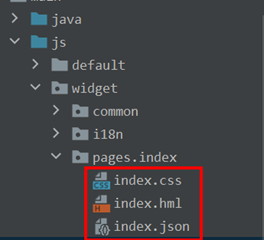
- common目录主要存放公共资源;
- i18n目录是存放国际化资源;
- pages.index目录存放服务卡片界面开发主要文件,里面采用hml+css+json文件组合,构成JS服务卡片界面。
1.3 生命周期回调:
在config.json中配置有forms的Ability
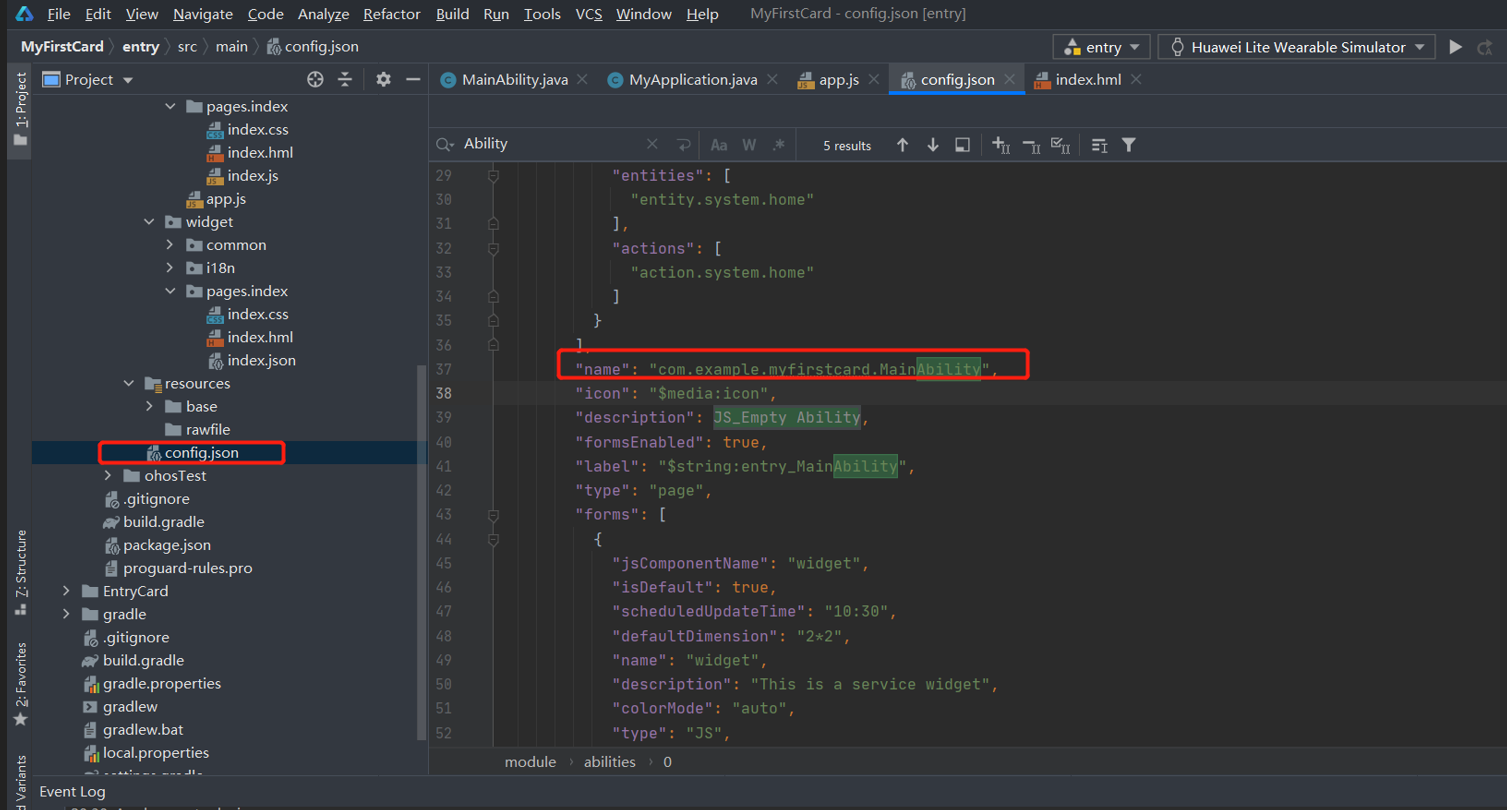
当卡片创建、删除、更新时,会执行相应的生命周期,需要实现生命周期函数,如MainAbility的onCreateForm()方法。
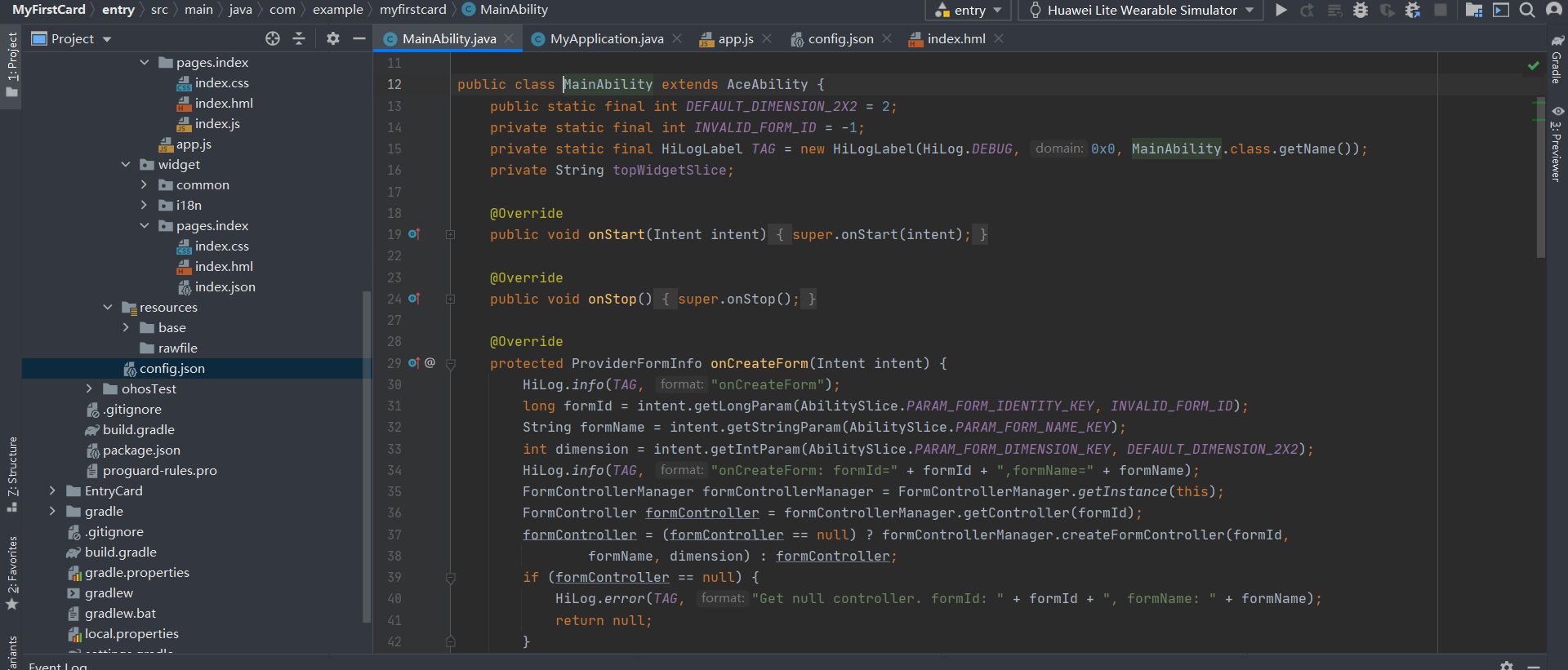
1.4 编译与安装运行
远程模拟器:通过Tools –> Device Manager中启动远程模拟器 —> Debug运行
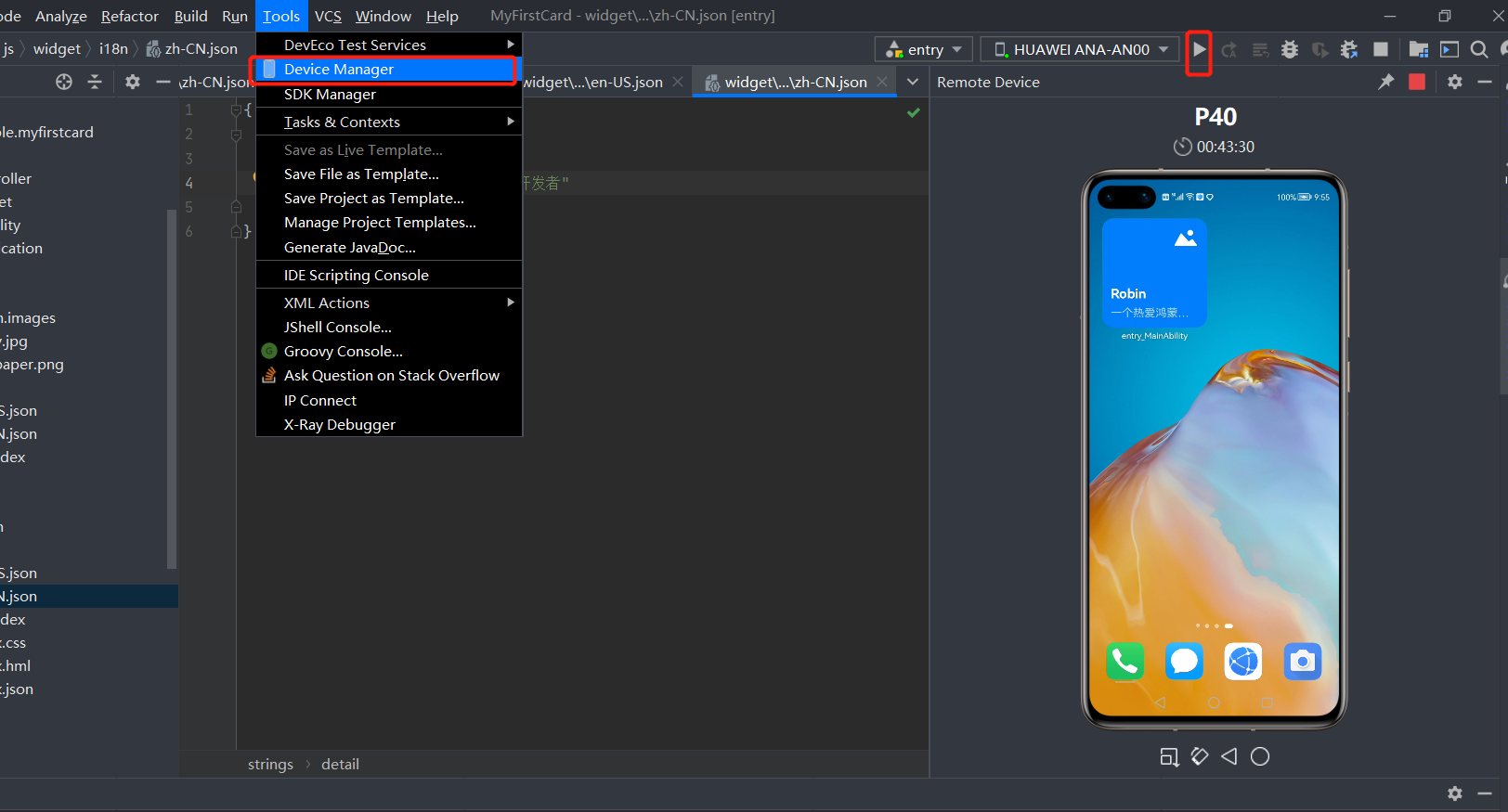
1.5 修改默认数据
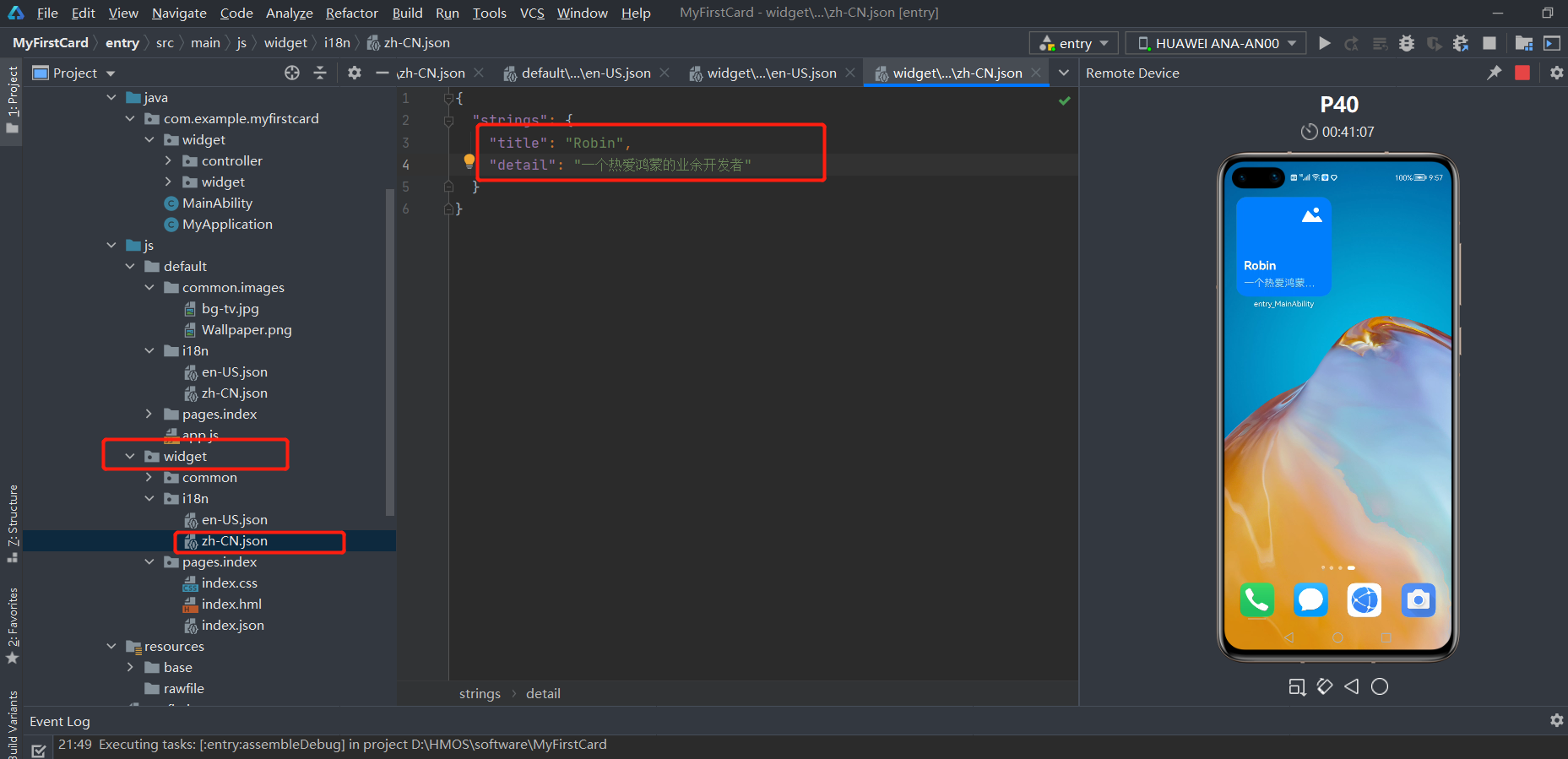
再次编译运行
2. 演练场景二:多尺寸卡片的原子化服务程序。
核心要点:卡片UI开发,卡片尺寸配置,服务中心入口,服务卡片模板
任务:
• 创建一个具有多个尺寸的服务卡片,默认卡片尺寸是2*2
• 创建多张卡片,并设置其中一张卡片为默认卡片。
• 实现卡片跳转、卡片内响应的卡片交互。
思路:首先创建一个HarmonyOS应用工程,利用服务卡片模板添加一张具有多尺寸的卡片,再利用卡片模块添加一张新的功能卡片。用已经创建好的模板代码进行界面修改和实现界面交互
步骤:
- 点击Create HarmonyOS Project–选择设备类型和模板–选择Empty Feature Ability(JS)—点击Next。
- 填写项目相关信息,点击Finish。(Show in Service Center不要打开)
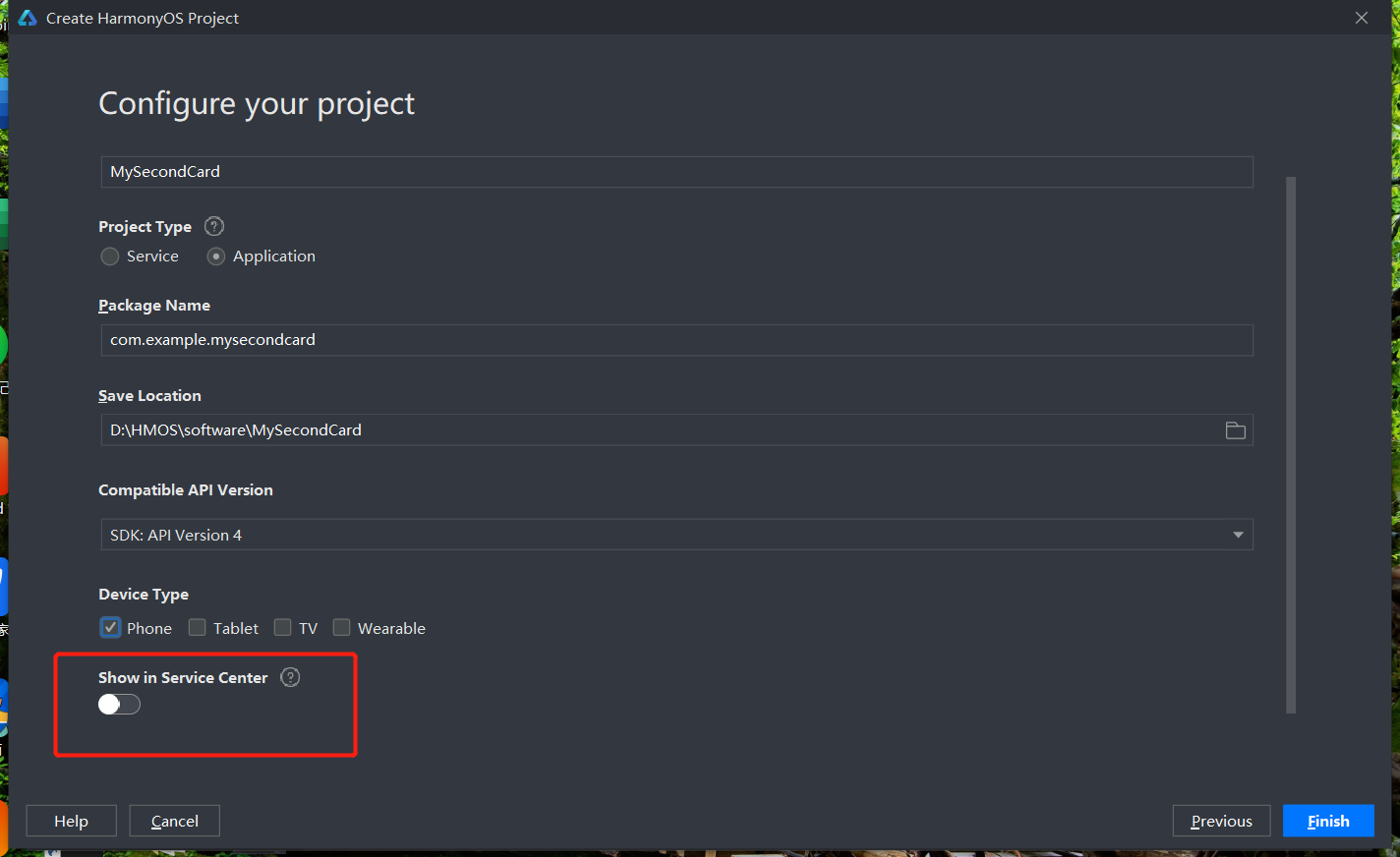
2.1 创建一个服务卡片
- 右击项目的entry目录:New –> Service Widget,利用服务卡片模板创建一个多尺寸卡片
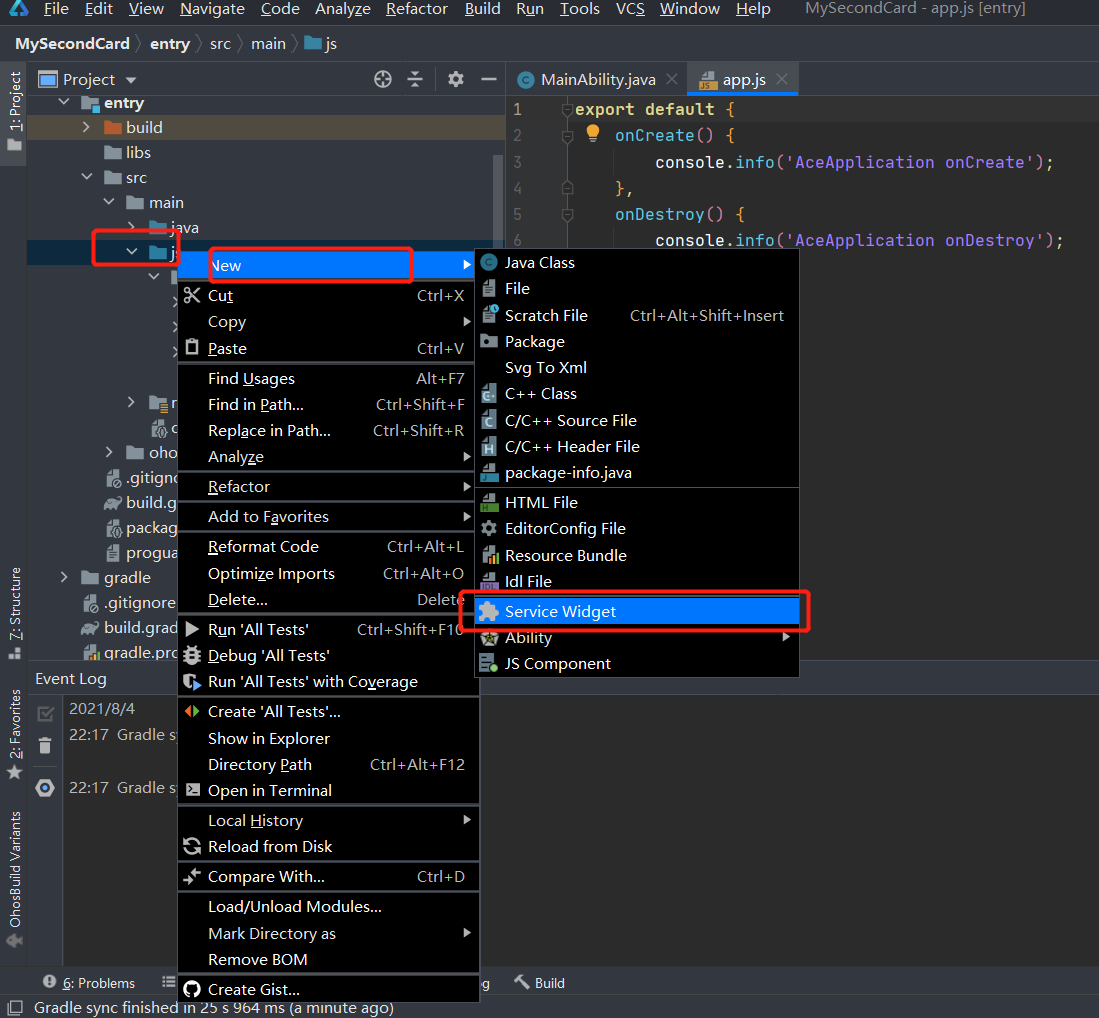
- 此处的服务卡片模板选择Basic中的Image with Information,点“Next”进入下一步。
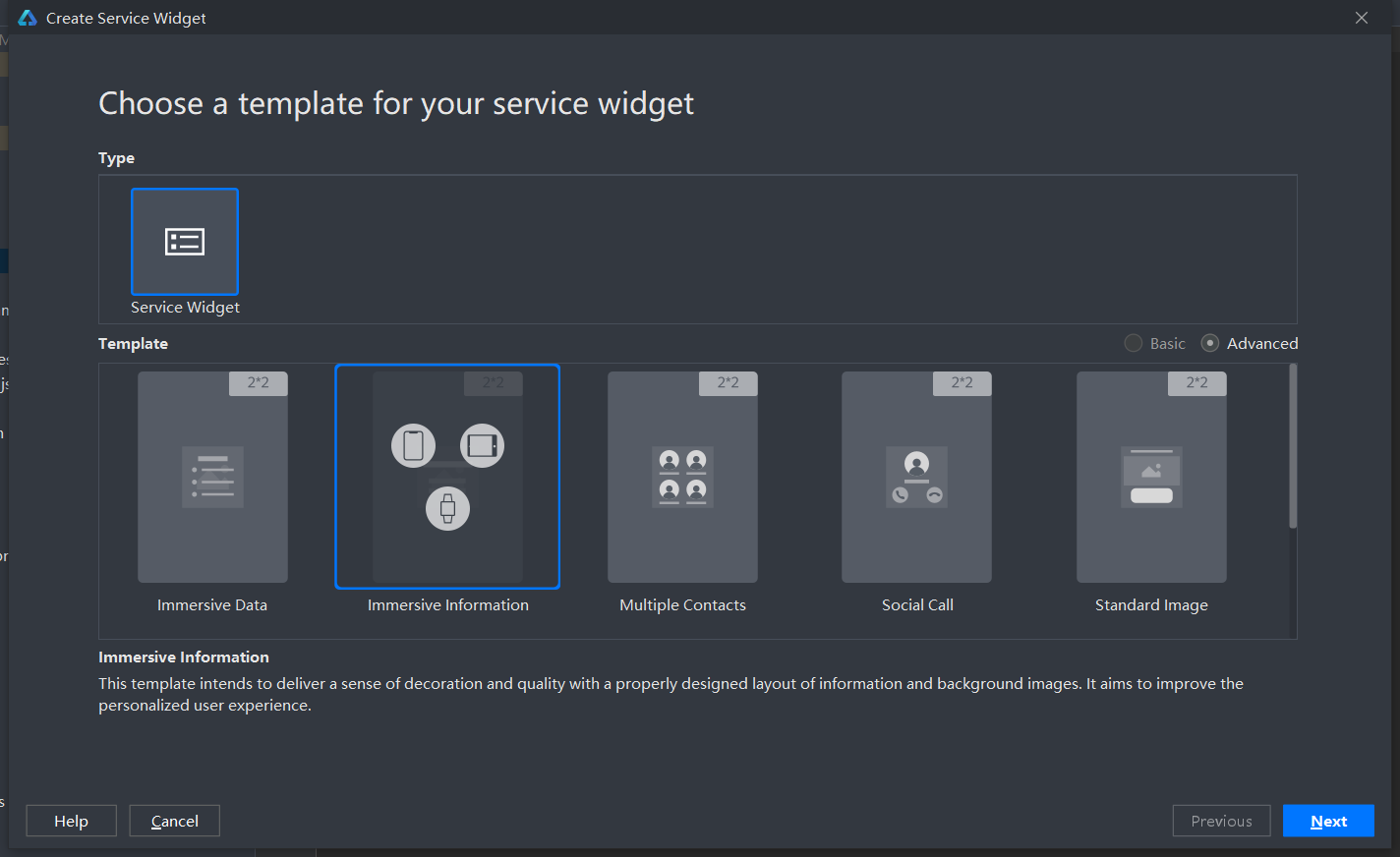
- 配置服务卡片
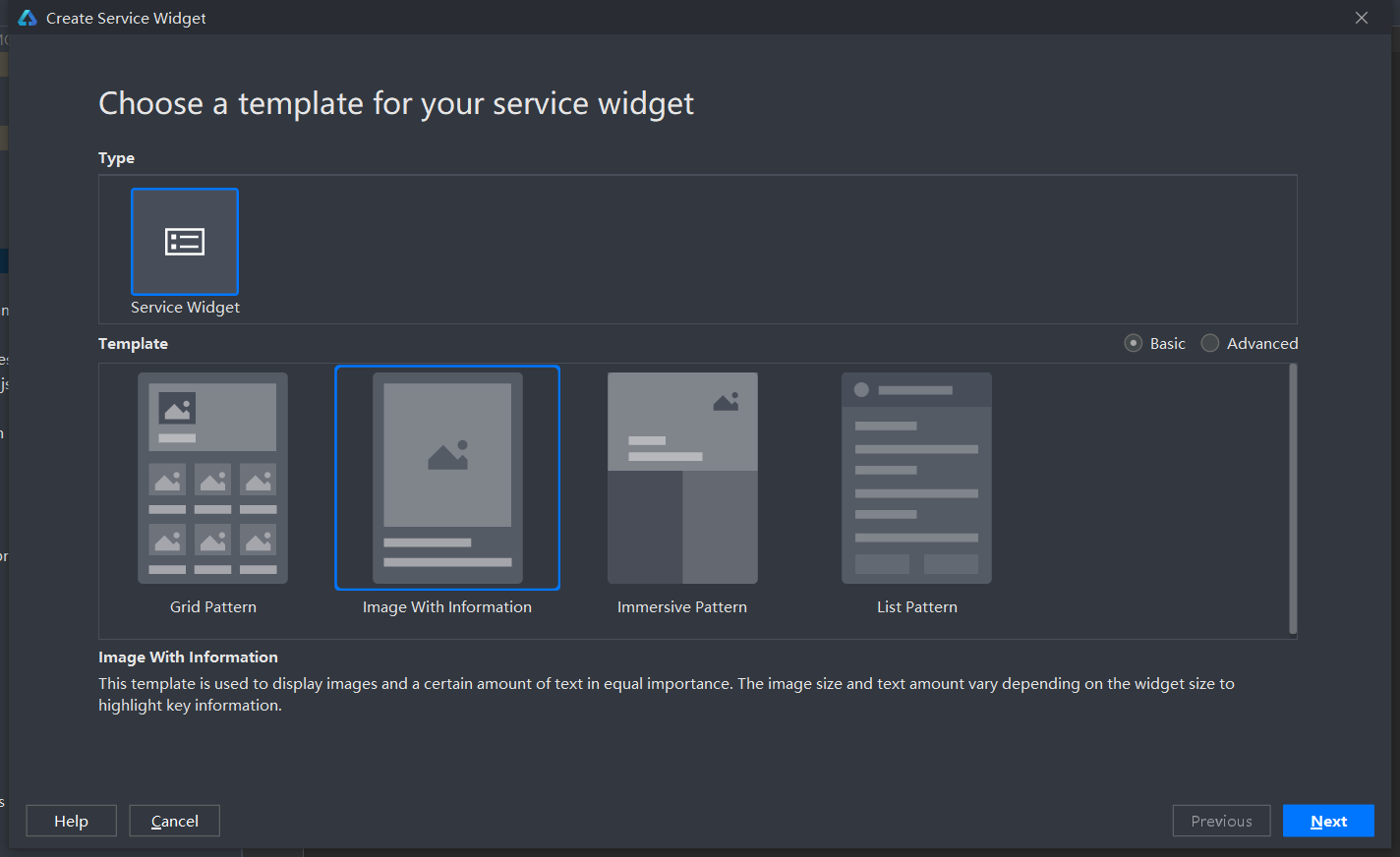
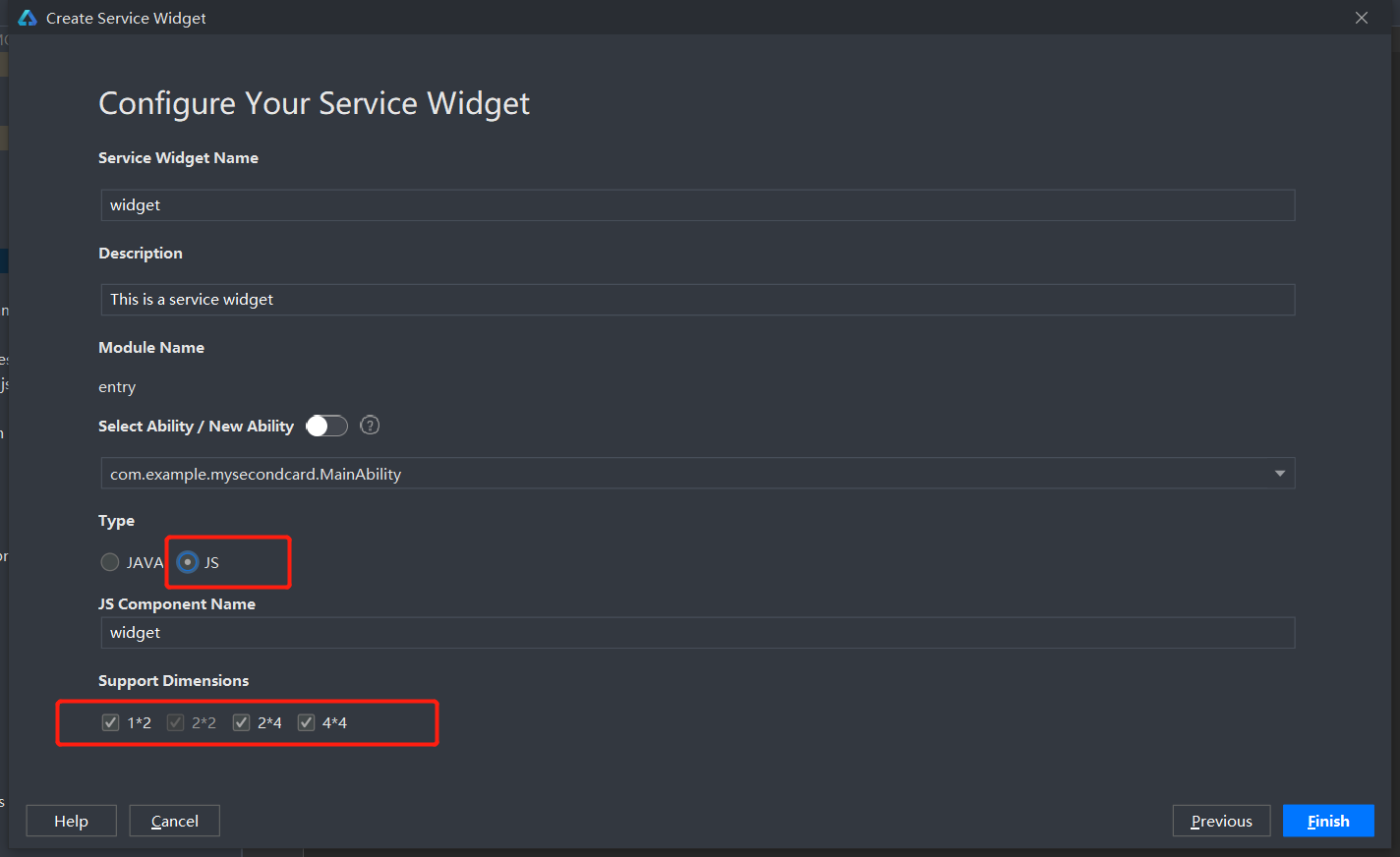
Service Widget Name:卡片的名称
Description:卡片的描述,主要描述卡片的功能
在Select Ability/New Ability中选择一个或者创建一个Ability,此Ability用于服务卡片的生命周期函数回调。
JS Component Name表示JS卡片的实例名称,该名称和工程目录对应。
Support Dimensions表示支持的服务卡片尺寸,多尺寸卡片可以选择多尺寸。
2.2 在模拟器中运行
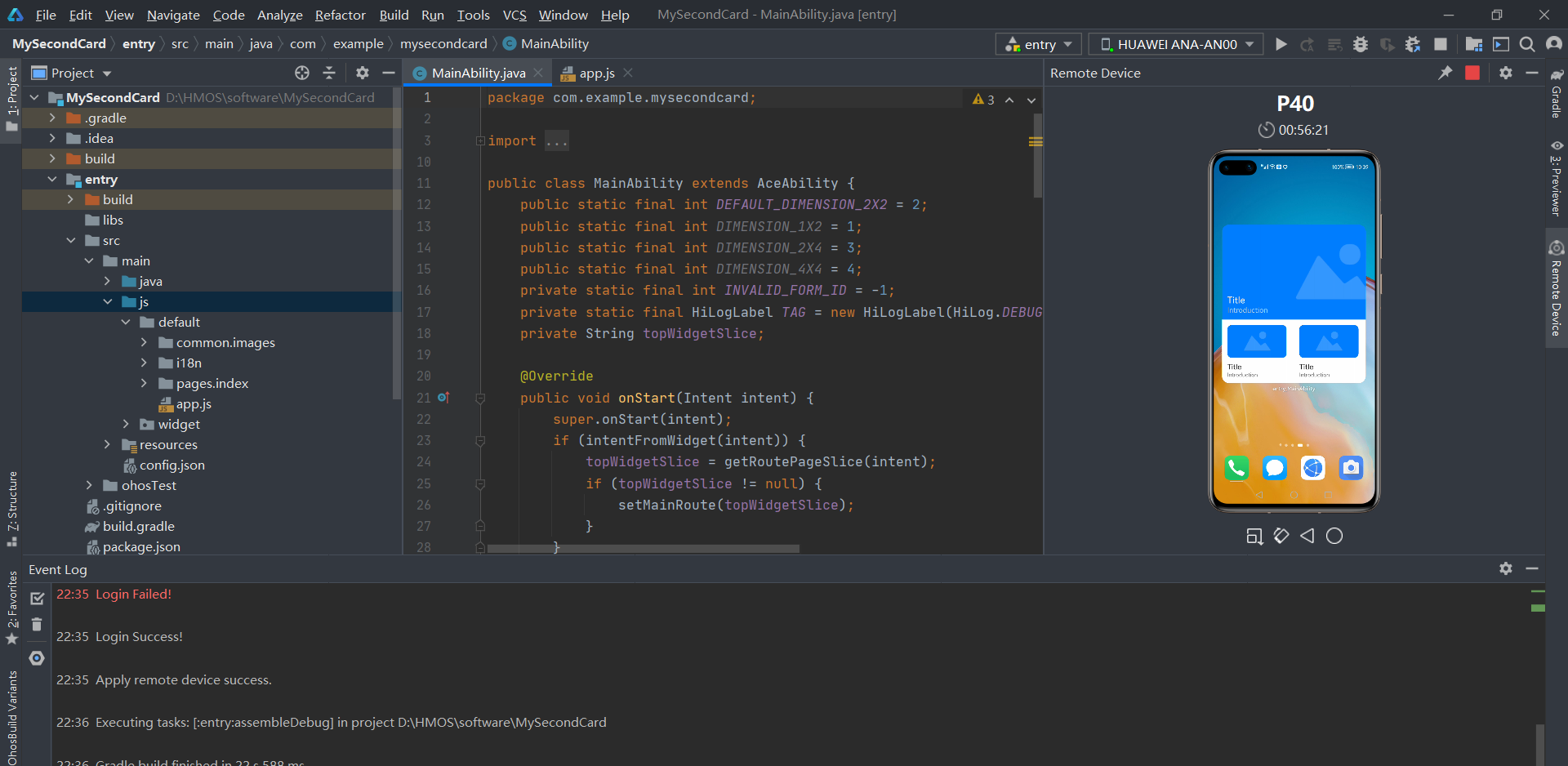
2.3 新增其他功能的服务卡片
在选择服务卡片模板时,需要选择“Advanced”,并且滚动到第二行模板,选择Music Player模板。Next进入下一步:
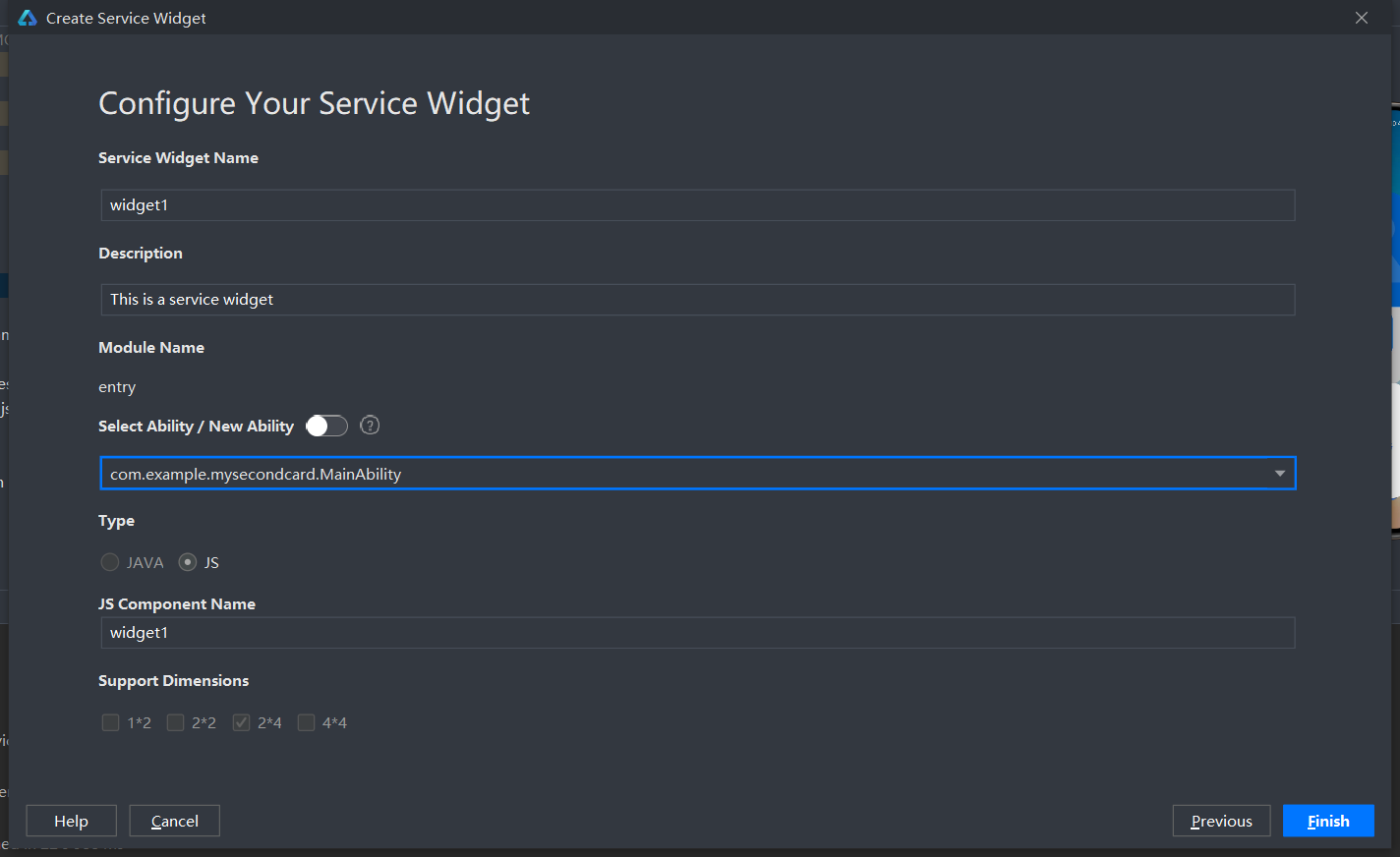
此时config.json中就出现2个卡片配置:
- 将widget1卡片的isDefault的配置修改为true,同时修改widget卡片的配置为false。(注:一个应用只能有一个默认卡片)
"forms": [
{
"jsComponentName": "widget",
"isDefault": false,
"scheduledUpdateTime": "10:30",
"defaultDimension": "2*2",
"name": "widget",
"description": "This is a service widget",
"colorMode": "auto",
"type": "JS",
"supportDimensions": [
"1*2",
"2*2",
"2*4",
"4*4"
],
"updateEnabled": true,
"updateDuration": 1
},
{
"jsComponentName": "widget1",
"isDefault": true,
"scheduledUpdateTime": "10:30",
"defaultDimension": "2*4",
"name": "widget1",
"description": "This is a service widget",
"colorMode": "auto",
"type": "JS",
"supportDimensions": [
"2*4"
],
"updateEnabled": true,
"updateDuration": 1
}
]
编译运行,呼出服务卡片
2.4 实现界面交互
在widget1/pages/index/index.json中配置action跳转事件:
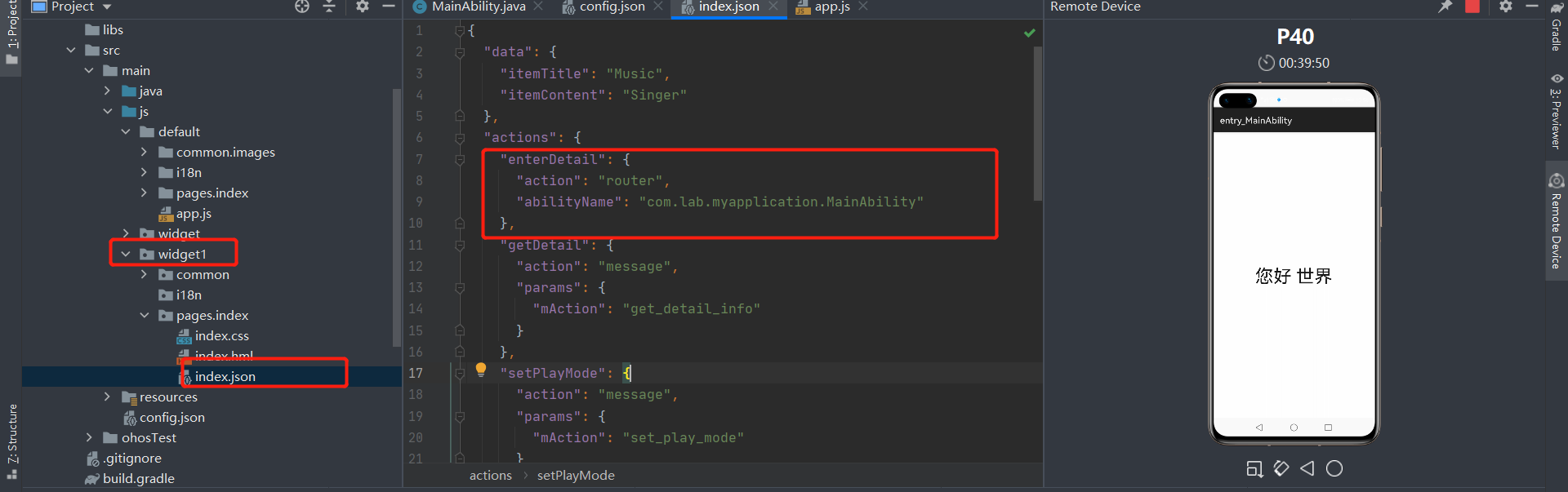
"actions": {
"enterDetail": {
"action": "router",
"abilityName": "com.example.mysecondcard.MainAbility"
},
"getDetail": {
"action": "message",
"params": {
"mAction": "get_detail_info"
}
},
- “enterDetail”是自定义名称
- 跳转的action必须是“router”
- abilityName是要跳转过去的ability的完整包名和类名,可以在config.json中拷贝过来。
在widget1/pages/index/index.hml中配置响应的控件:将“enterDetail”填入on:click事件中
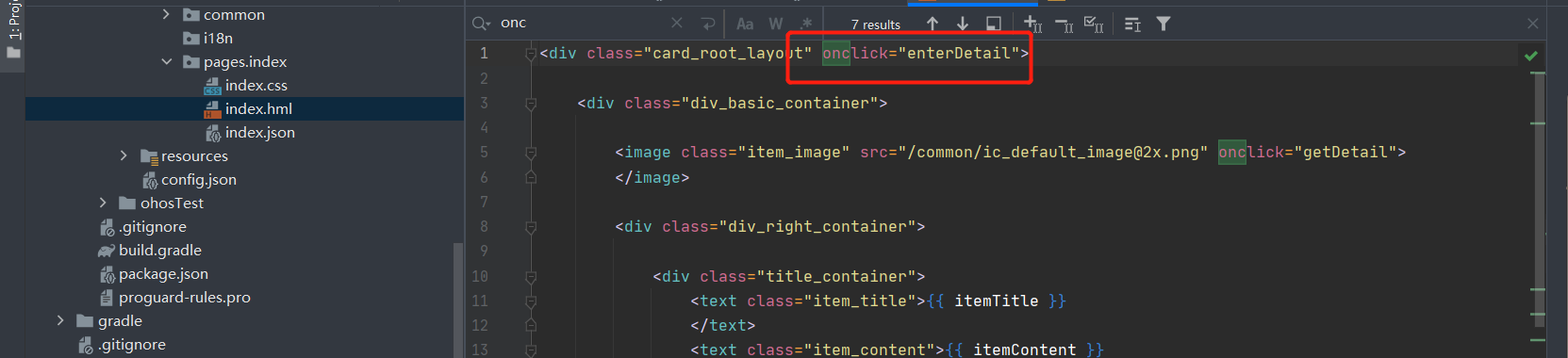
<div class="card_root_layout" onclick="enterDetail">
编译运行—点击卡片,可以进入MainAbility界面:





















有钱,直接买新手机